什么是神经滤镜 Neural Filters
Neural Filters 概述
Neural Filters 是 Photoshop 的一个新工作区,它包含一个滤镜库,使用由 Adobe Sensei 提供支持的机器学习功能,可大幅减少难于实现的工作流程,只需单击几下即可。Neural Filters 是一种工具,可让您在几秒钟内尝试非破坏性、有生成力的滤镜并探索创意。Neural Filters 通过生成新的上下文像素来帮助您改进图像,这些像素实际上不存在于原始图像中。
Neural Filters 类别
Photoshop 中包含三类 Neural Filters:
- 特色版:这些是已发布的滤镜。这些滤镜的结果符合高标准,并符合所有法律和身份保护及包容性标准。要使用特色版 Neural Filters,请导航至滤镜 > Neural Filters > 所有滤镜 > 特色版,然后从列表中选择一个。
- 测试版:这些滤镜可供测试。机器学习模型或工作流程仍在改进中。您可以随意使用和测试这些滤镜,并且理解输出结果可能不尽如人意。要使用特色版 Neural Filters,请导航至滤镜 > Neural Filters > 所有滤镜 > 测试版,然后从列表中选择一个。
- 即将推出:这些滤镜尚未提供,但可能在不久的将来提供。要了解即将推出的产品,请导航至滤镜 > Neural Filters > 即将推出,然后从列表中任意选择一个以了解更多信息。
单击滤镜名称,然后单击感兴趣按钮,为您喜爱的滤镜投票吧!

输出选项
生成的编辑会通过以下方式之一存储为输出:
- 当前图层 – 将滤镜以破坏性方式应用于当前图层。
- 新建图层 – 将滤镜作为新图层应用
- 新图层被蒙版 – 将滤镜作为具有生成的像素输出蒙版的新图层应用。
- 智能滤镜 – 将当前图层转换为智能对象,并将滤镜作为可编辑的智能滤镜应用。
- 新建文档 – 将滤镜输出为新的 Photoshop 文档。
使用 Neural Filters
要开始操作,请从云端下载滤镜并开始编辑。您可以在 Neural Filters 面板中找到特色滤镜和测试滤镜,方法是单击滤镜 > Neural Filters。
现在,您可以在 Neural Filters 面板中的同一个位置找到所有的 Neural Filters(包括特色版和测试版)。选择滤镜 > Neural Filters,然后选择所有滤镜选项卡。您甚至可以为想要在将来实现的滤镜投票。
此外,您还可以在“Neural Filters”面板的即将推出版块下,看到那些计划即将发布的 Neural Filters 列表。
在“Neural Filters”>“所有滤镜”下查找所有特色版和测试版 Neural Filters。
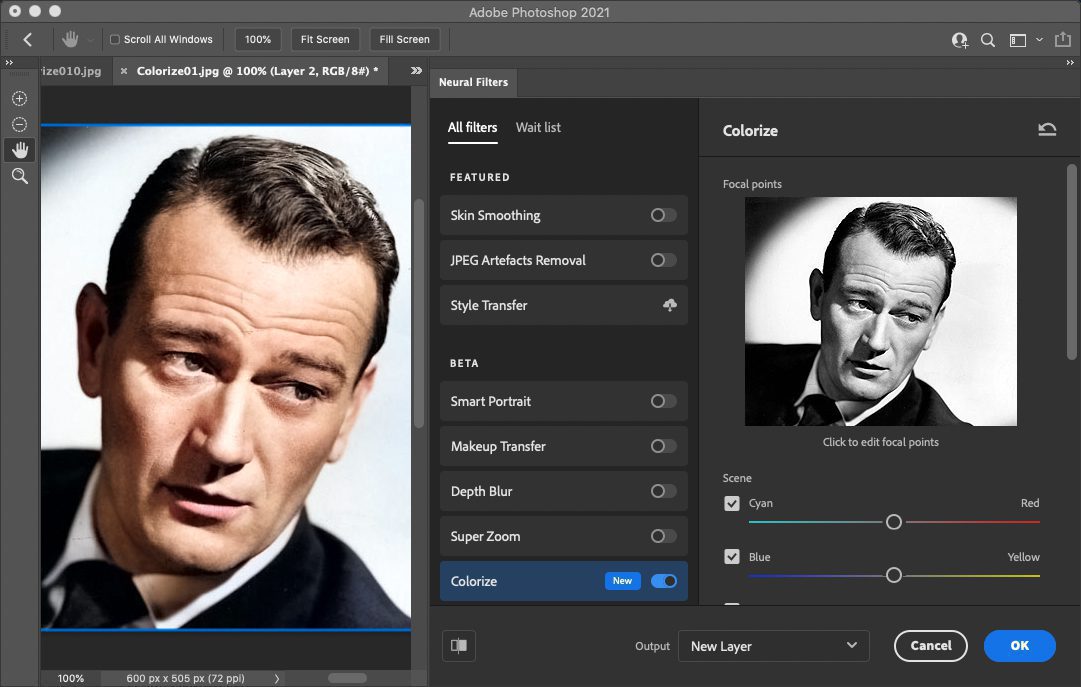
按照以下三个简单步骤开始在 Photoshop 中使用 Neural Filters:
访问 Neural Filters
导航至滤镜 > Neural Filters。在打开的 Neural Filters 面板中,您可以选择使用所有滤镜
下列出的任一滤镜。

从云端下载所需的滤镜
在初次使用之前,旁边显示云图标的任何滤镜都需要从云端下载。只需单击云图标即可下载您计划使用的每个滤镜。

启用和调整滤镜
打开滤镜,并使用右侧面板中的选项创建所需的效果。

下载安装神经滤镜 Neural Filters
Neural Filters神经滤镜功能离线安装包下载安装使用教程。
Neural Filters 神经滤镜下载
Neural Filters 神经滤镜安装教程
Neural Filters由Adobe Sensei提供支持,下载好神经滤镜的离线安装包,下载完毕后你需要在Photoshop2022中登陆Adobe帐号,如果没有Adobe的帐号,可以在登录界面中注册一个。
在photoshop2022中点击帮助菜单,再点击登录。


Adobe的帐户注册,不会影响Photoshop2022 软件的使用。可以放心注册。添加手机号码这一步可以选择暂不。Adobe帐户登录成功后,可以测试打开一张人物图片。


在滤镜中点击 Neural Filters 如果你的 Neural Filters 是灰色不可选的话,需要进行 Neural Filters 插件安装。
关闭Photoshop2022,然后将离线安装包 PluginData.exe 文件复制到C盘的用户目录下的AppData文件夹内。
注意:AppData文件夹,是隐藏文件夹,电脑需要设置显示隐藏文件夹

在文件夹中点击查看,在右面的选项中勾选隐藏的项目,或者点击选项,在文件夹选项中选择显示隐藏的文件、文件夹和驱动器。
将 PluginData.exe 复制在PluginData文件夹中,点击进行安装,将解压的文件存放在PluginData目录内,或者也可以在其它位置安装解压缩,然后将解压缩后的文件复制到PluginData目录内。
C:\电脑名称\AppData\Roaming\Adobe\UXP\PluginsStorage\PHSP\23\Internal\com.adobe.nfp.gallery\PluginData



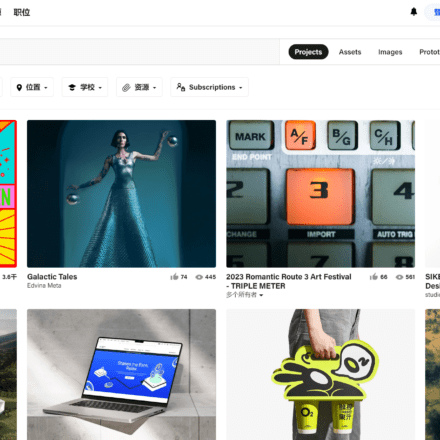
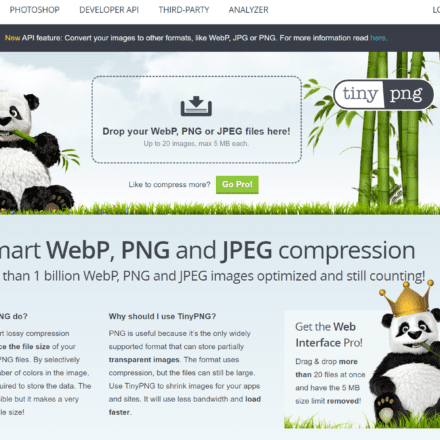
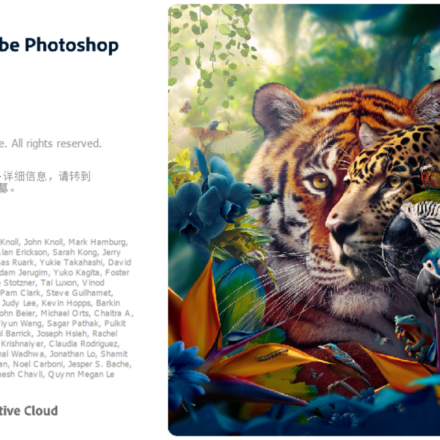
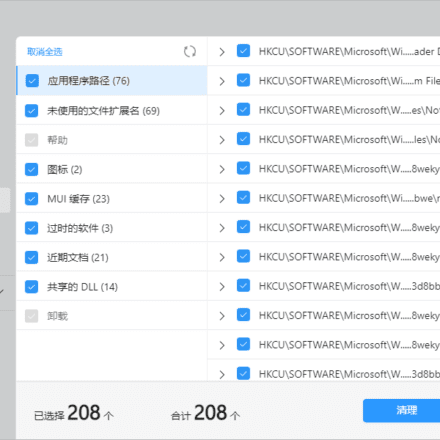
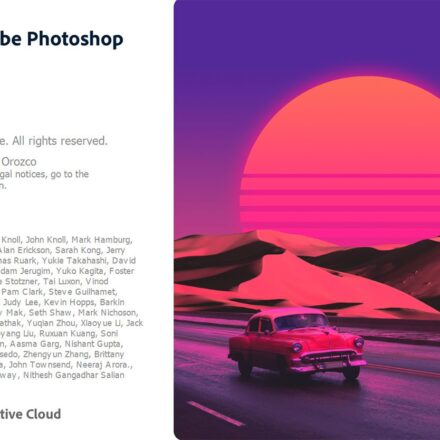

Amazing